Photoshop怎么制作渐变晶格化背景效果?
来源:网络收集 点击: 时间:2024-04-16【导读】:
Photoshop是非常好用的图片文字编辑处理工具软件,今天,小编想来和大家分享,Photoshop怎么制作渐变晶格化背景效果,希望能够帮到大家。品牌型号:荣耀magicbook14系统版本:windows10软件版本:PhotoshopCC2018方法/步骤1/6分步阅读 2/6
2/6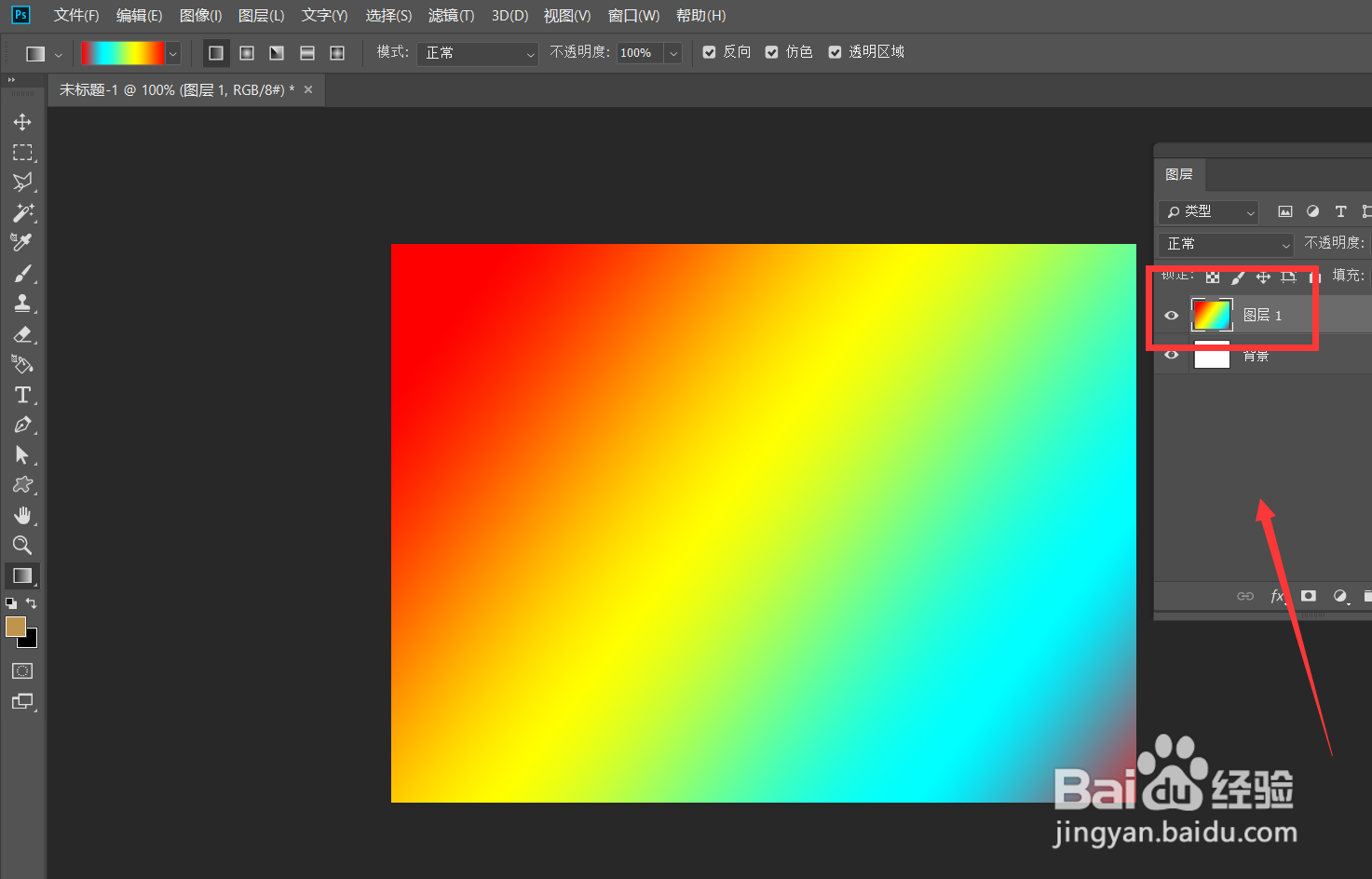 3/6
3/6 4/6
4/6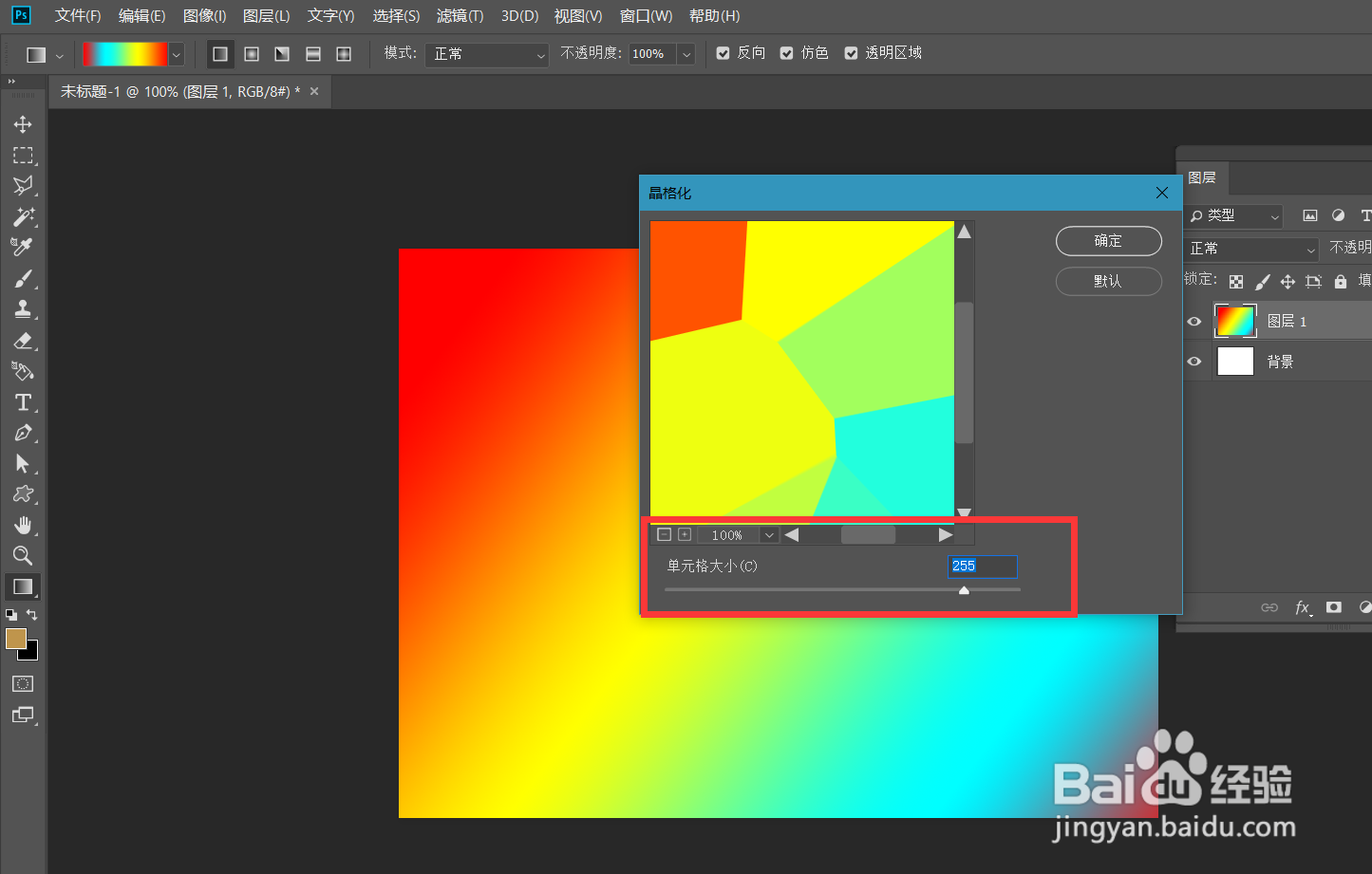 5/6
5/6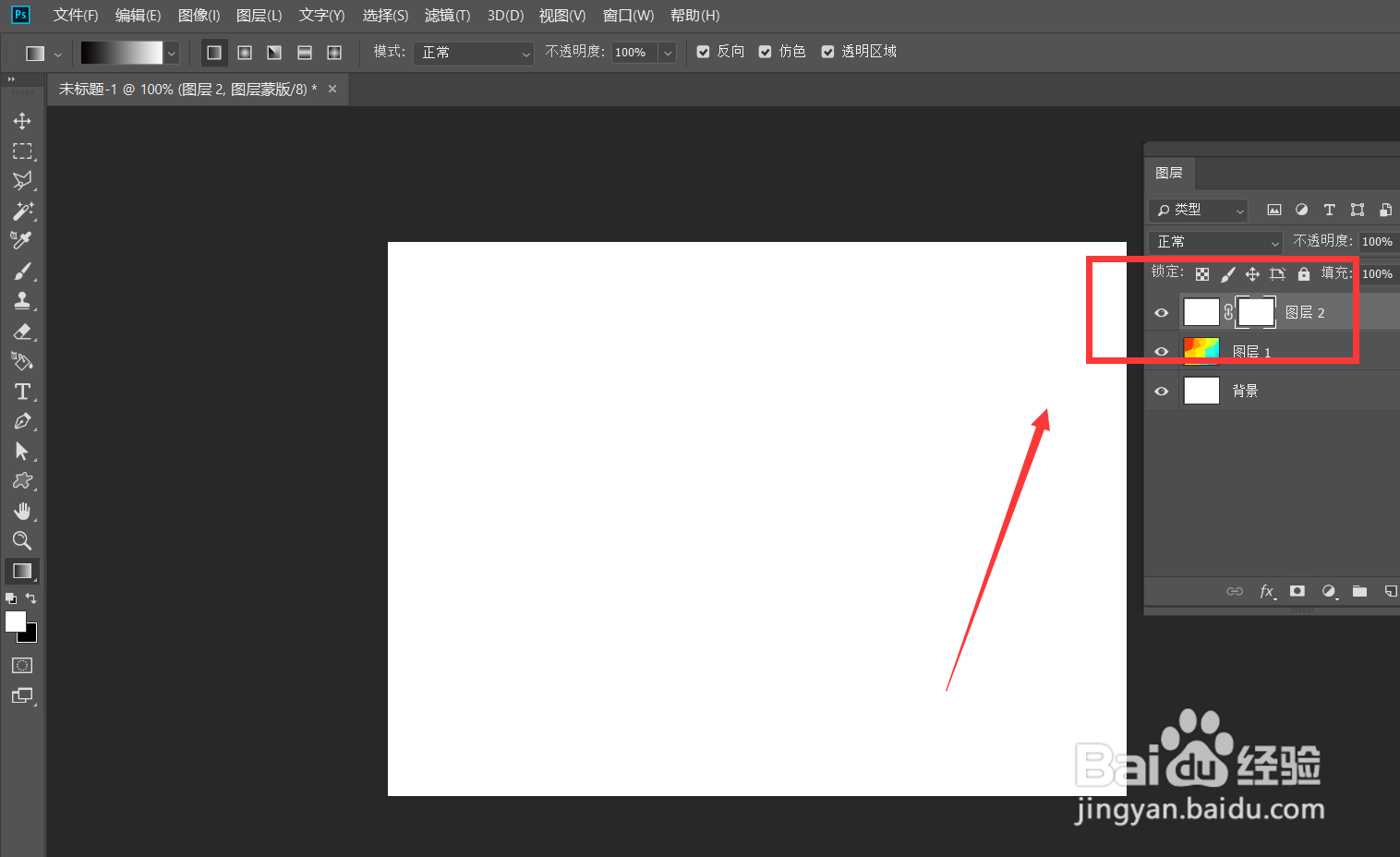 6/6
6/6 PHOTOSHOPPS晶格化PS渐变晶格化
PHOTOSHOPPS晶格化PS渐变晶格化
首先,我们打开Photoshop,点击屏幕框选的【创建】,新建空白画布。
 2/6
2/6下然后我们新建一个空白图层,选择渐变工具,给图层添加色彩渐变效果。
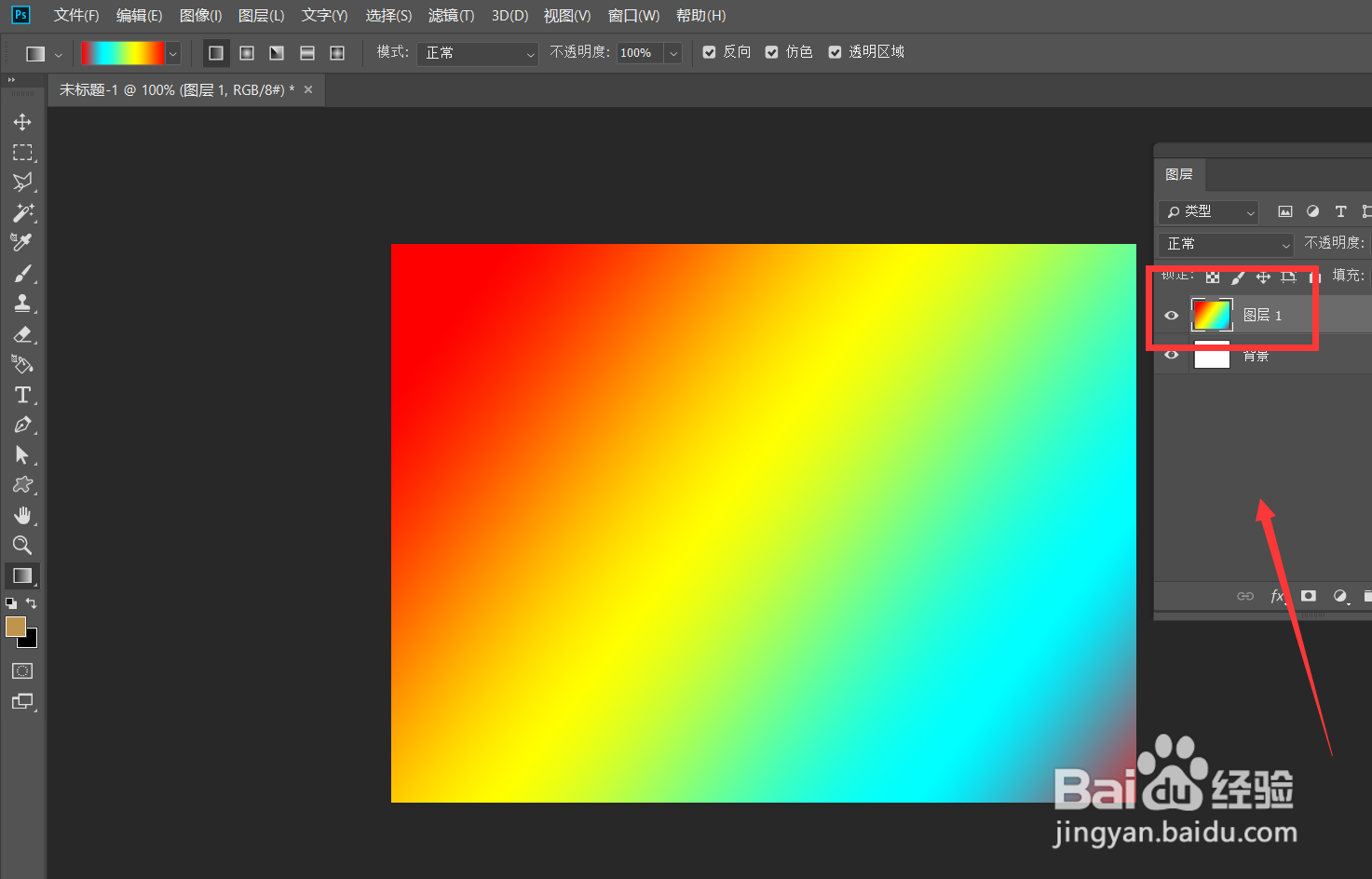 3/6
3/6下面,我们点击菜单栏的【滤镜】——【像素化】——【晶格化】。
 4/6
4/6如下图所示,我们将晶格化参数调整至自己喜欢的程度,再点击确定。
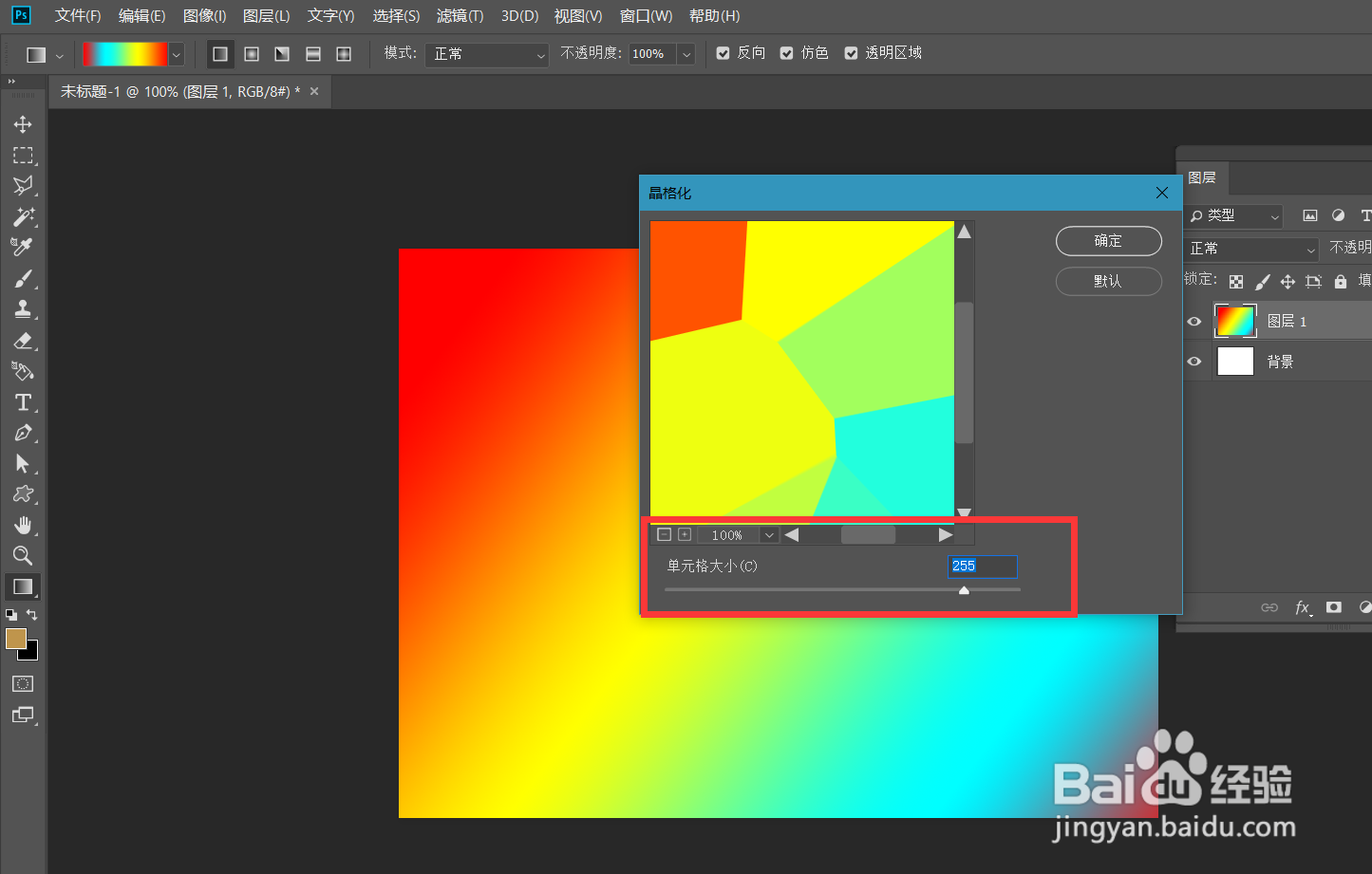 5/6
5/6新建空白图层,填充为白色,再点击图层面板的【图层蒙版】按钮,给图层添加蒙版。
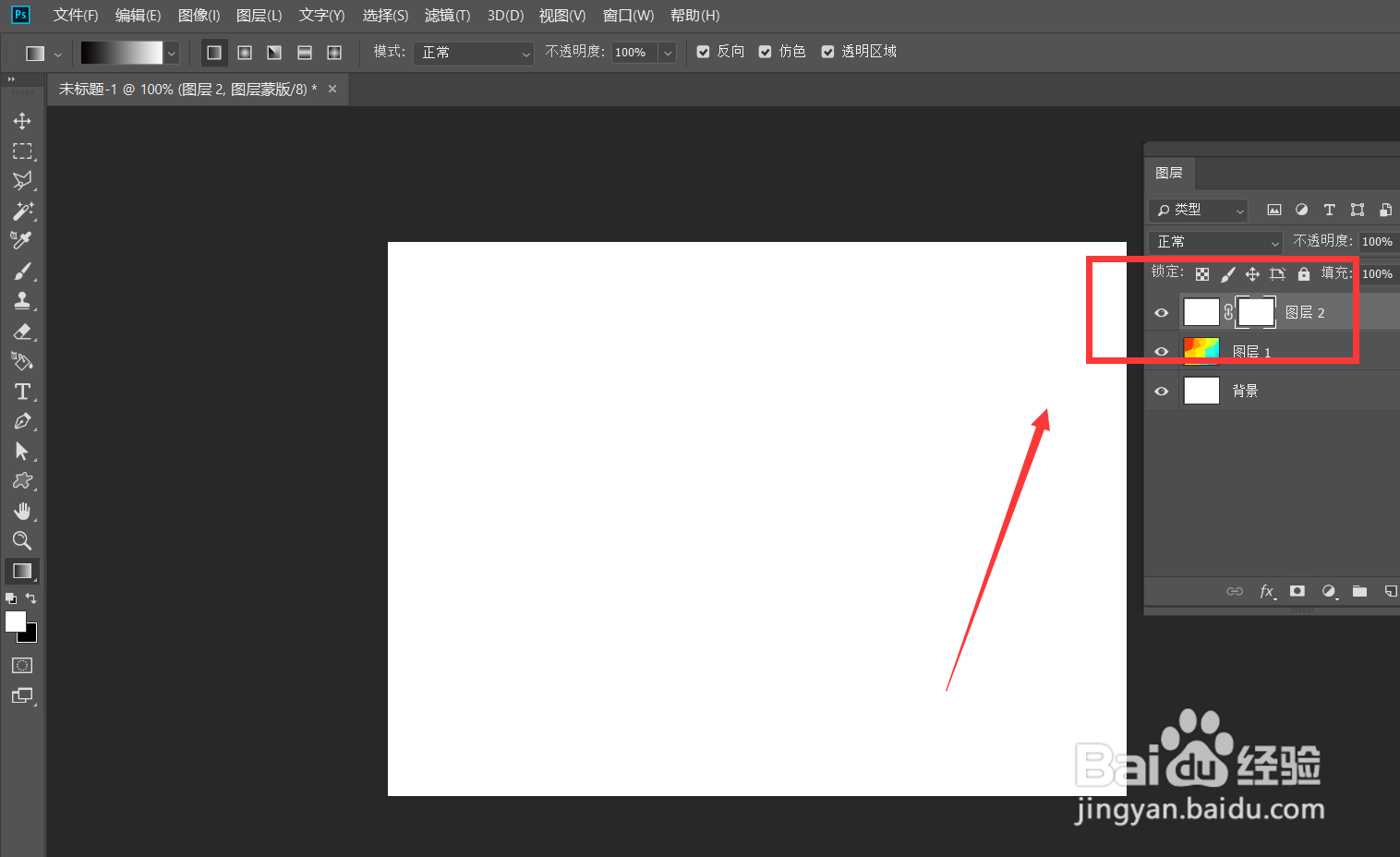 6/6
6/6最后,我们选中图层蒙版,选择渐变工具,用鼠标在画布上一个黑白渐变,这样,渐变晶格化背景效果就完成了。
 PHOTOSHOPPS晶格化PS渐变晶格化
PHOTOSHOPPS晶格化PS渐变晶格化 版权声明:
1、本文系转载,版权归原作者所有,旨在传递信息,不代表看本站的观点和立场。
2、本站仅提供信息发布平台,不承担相关法律责任。
3、若侵犯您的版权或隐私,请联系本站管理员删除。
4、文章链接:http://www.1haoku.cn/art_523316.html
上一篇:红色梅花使用ps如何绘制
下一篇:PS把图片剪裁成尺寸和尺寸一致的方法
 订阅
订阅